Verwenden Sie die Unterobjektebene "Kurven", um Ihre Musterschnittteile zusammenzunähen.
Sie können auch Nähte im Unterobjektmodus "Nähte" mit einer mehr dreidimensionalen Darstellung der Schnittteile verbinden. Die Unterobjektebene "Kurven" bietet ein flaches Layout, das für das Arbeiten mit komplexeren Mustern hilfreich sein kann. Sie können Nähte erstellen und löschen sowie die Art anpassen, wie das Muster zusammen passt.
Benutzeroberfläche
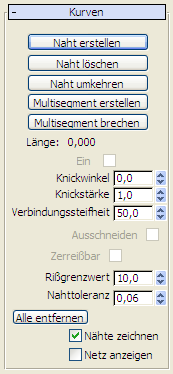
- Naht erstellen
-
Erstellt eine Naht zwischen zwei Segmenten. Wählen Sie zwei Segmente der Schnittteile aus, die zusammengenäht werden sollen, und klicken Sie dann auf "Naht erstellen". Dadurch wird eine Naht zwischen diesen zwei Schnittteilen erstellt, die zur Simulationszeit zusammengenäht werden. Nähte erhalten eine zufällig erzeugte Farbe, um sie von den Schnittteilen zu unterscheiden.
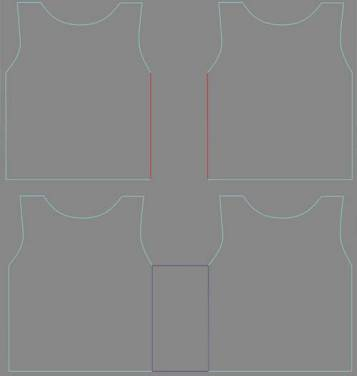
Oben: Ausgewählte Segmente
Unten: Naht zwischen zwei Schnittteilen
- Naht löschen
-
Löscht die ausgewählte Naht. (Die ausgewählte Naht ist rot eingefärbt).
- Naht umkehren
-
Kehrt eine verdrehte Naht um.
Beim Erstellen von Nähten wird der erste Scheitelpunkt zum Abgleichen des resultierenden Nahtschnittteils verwendet. Es kann letztendlich zu einer verdrehten Naht kommen, sodass Sie "Naht umkehren" verwenden müssen, um das Verdrehen beseitigen zu können.
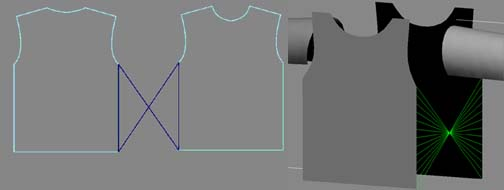
Eine verdrehte Naht, die umgekehrt werden muss
- MultiSegment erstellen
-
Ein MultiSegment besteht aus einer Kombination von mindestens zwei Segmenten, die zum Zweck der Erstellung von Nähten als ein Segment behandelt werden. Wählen Sie die zu kombinierenden Segmente aus, und klicken Sie dann auf diese Schaltfläche. Beachten Sie, dass bei angrenzenden Segmenten die Lücken durch Nähte überbrückt werden müssen, bevor dies MultiSegment in einer Naht verwendet werden kann.
- MultiSegment brechen
-
Bricht ausgewählte MultiSegmente auseinander.
- Ein
-
Schaltet die ausgewählte Naht ein oder aus, wodurch sie aktiv oder inaktiv wird.
- Knickwinkel
-
Erstellt eine Bügelfalte an der ausgewählten Naht. Der Winkelwert bestimmt den Zielwinkel der Bügelfalte zwischen den zwei Schnittteilen oder entlang einer internen Nahtlinie.

Links: Hoher Knickwinkel
Rechts: Niedriger Knickwinkel
- Knickstärke
-
Vergrößert oder verringert die Stärke der ausgewählten Naht. Dieser Wert bestimmt, wie stark die Naht dem Biegen im Verhältnis zum Rest des Kleidungstückobjekts widersteht. Ein Wert von 2,0 bedeutet, dass das Kleidungsstück den doppelten Biegungswiderstand wie sonst aufweist (wie durch die Gruppeneigenschaften von Objekt/Schnittteil/Scheitelpunkt definiert).
- Verbindungssteifheit
-
Die Kraft, mit der die Schnittteile zur Simulationszeit zueinandergezogen werden. Durch einen größeren Wert werden die Schnittteile stärker und schneller zusammengezogen.
- Ausschneiden
-
Wird nur auf eine interne Nahtlinie angewendet. Erstellt einen Schnitt im Gewebe an dieser Nahtlinie.
- Zerreißbar
-
Wenn diese Option aktiviert ist, wird festgelegt, dass die ausgewählte Naht zerrissen werden kann. Vorgabe = Deaktiviert.
- Rissgrenzwert Legt den Grenzwert für das Zerreißen der Naht fest. Dieser Wert entspricht dem Wert "Stärke" einer Beschränkung "Schweißen" auf der Unterobjektebene "Gruppe". Vorgabe = 10.0.
- Nahttoleranz
-
Der Unterschied in der Länge zwischen zwei Kanten, der in der Gestaltung einer Naht zulässig ist. Die zwei Segmente, die eine Naht bilden, sollten ungefähr die gleiche Länge haben. Wenn Sie unterschiedliche Längen aufweisen, muss der Unterschied innerhalb dieses Toleranzbereichs liegen. Wenn Sie zwei Segmente mit stark unterschiedlichen Längen zusammennähen, tendiert das Kleidungsstück zum Anreihen, was ein gewünschter Effekt sein kann. Um das Erstellen einer solchen Naht zu ermöglichen, muss der Wert von "Nahttoleranz" erhöht werden. Der Vorgabewert beträgt 0,6. Das heißt, dass die zwei Segmentlängen nur bis zu sechs Prozent voneinander abweichen dürfen.
- Nähte zeichnen
-
Zeigt die Nähte im Ansichtsfenster an. Im deaktivierten Zustand werden sie ausgeblendet.
- Netz anzeigen
-
Zeigt das Netz im Ansichtsfenster an oder blendet es aus, damit Sie auf Ihrem Muster arbeiten können. Bei deaktivierter Option wird das Netz durch einen Begrenzungsrahmen dargestellt.